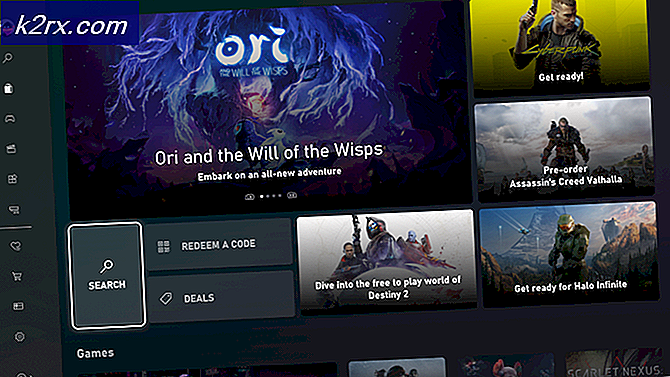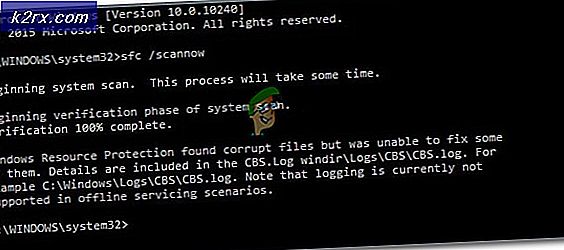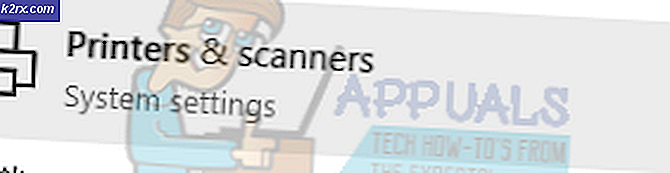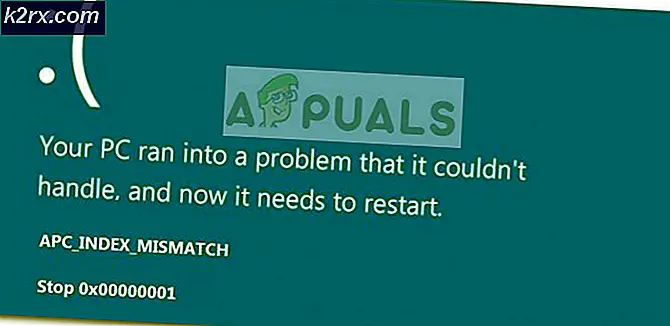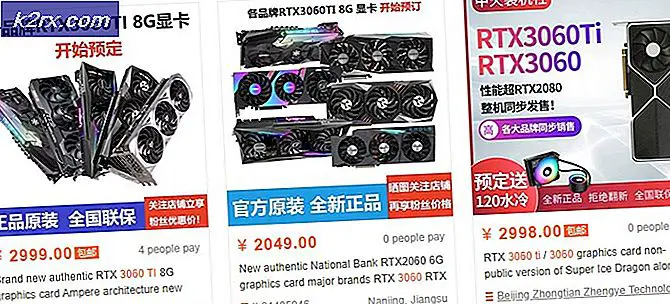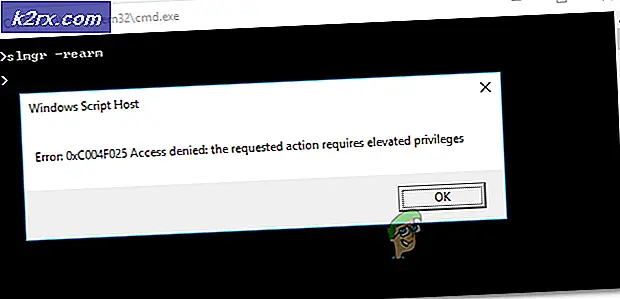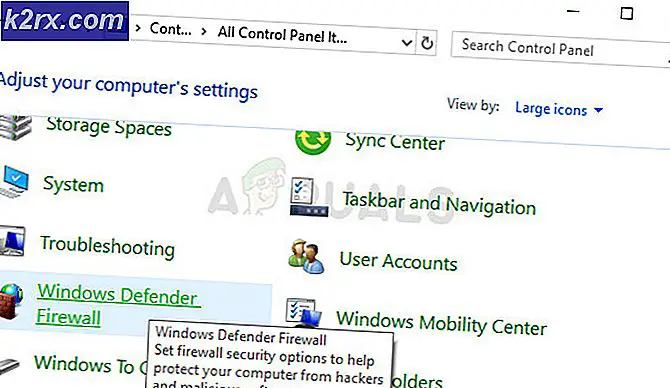Så här anpassar du Windows 10 Startmeny via grupppolicy (domän)
Windows 10 tar med sig massor av coola funktioner som är speciellt utformade för bekvämlighet och enkel domänadministratörer över hela världen. Med Windows 10 kan domänadministratörer göra en mängd olika ändringar i varje enskild dator på domänen genom att helt enkelt göra de ändringar som de vill ha på sin egen dator. En av de aspekter som domänadministratörer kan styra för hela deras nätverk är startmenyn för varje enskild dator ansluten till nätverket.
Med hjälp av grupppolicy kan domänadministratörer skapa en speciell startmenylayout som tillämpas på alla datorer av alla användare på domänen och ger administratören möjlighet att styra vilka applikationer som är fastade på startmenyn, menyarrangemanget kakel och storleken på menyns plattor. Det här alternativet är uteslutet tillgängligt på Utbildnings- och Enterprise-versionerna av Windows 10 och, när det är aktiverat, tar bort domänens andra användares förmåga att tinka runt med och redigera startmenyn och appar och plattor på den på något sätt.
Följande är allt du behöver göra för att skapa en anpassad startmenylayout för hela din domän med hjälp av grupprincip:
Anpassa startmenyn på din dator och ge den den layout som du vill använda på alla datorer i ditt nätverk. Detta inkluderar att peka och frikoppla program från Start-menyn, omplacera kakel, ändra storlek på kakel och skapa appgrupper.
Därefter exporterar du startmenylayouten som du har skapat till en .xml-fil så att du kan flytta den till ett lagringsutrymme som delas av alla datorer i ditt nätverk. För att göra det, öppna först Start-menyn, skriv in powershell och öppna programmet heter Windows PowerShell .
I kommandotolken skriver du in kommandot exportstartlayout-path.xml, ersätter med sökvägen du vill spara filen i och med namnet du vill att .xml-filen ska sparas med. Det slutliga kommandot blir något som export-startlayout-path \\ FileServer \ StartMenuLayouts \ Layout1xml . När du väljer sökvägen för filen som ska sparas, se till att sökvägen du väljer är tillgänglig för alla datorer i nätverket.
När du har exporterat layouten till en .xml-fil kan du flytta till faktiskt tillämpa den på alla datorer i nätverket med hjälp av grupprincip. För att göra det, öppna först Start-menyn, skriv redigeringsgruppspolicy i sökrutan och klicka på programmet som heter Redigera grupppolicy .
PRO TIPS: Om problemet är med din dator eller en bärbar dator, bör du försöka använda Reimage Plus-programvaran som kan skanna förvaret och ersätta korrupta och saknade filer. Detta fungerar i de flesta fall där problemet uppstått på grund av systemkorruption. Du kan ladda ner Reimage Plus genom att klicka härI den vänstra rutan, expand User Configuration eller Computer Configuration .
Expand Administrative Templates och klicka sedan på Start Menu och Aktivitetsfältet .
I den högra rutan under Inställningar högerklickar du på Startlayout och klickar på Redigera .
När inställningarna för policy för startlayout visas, klicka på Aktiverat för att tillämpa startmenylayouten genom grupprincip och klistra sedan in sökvägen (vilken ska vara tillgänglig för alla användare i nätverket) där .xml-filen för din startmenylayout lagras under Start Layout File .
Klicka på Apply och klicka sedan på OK, och startmenylayouten som du skapat kommer att tillämpas på alla användare i nätverket.
Om du vill uppdatera startmenylayouten som du skapat när som helst skapar du en ny layout och ersätter den gamla .xml-filen med en nyare, uppdaterad .xml-fil med kommandot export startlayout i Windows PowerShell. När du har gjort det, importerar och importerar grupppolicyn den uppdaterade startmenylayouten nästa gång någon av domänens användare loggar in.
PRO TIPS: Om problemet är med din dator eller en bärbar dator, bör du försöka använda Reimage Plus-programvaran som kan skanna förvaret och ersätta korrupta och saknade filer. Detta fungerar i de flesta fall där problemet uppstått på grund av systemkorruption. Du kan ladda ner Reimage Plus genom att klicka här